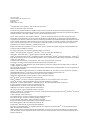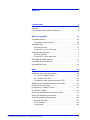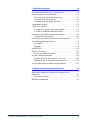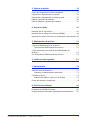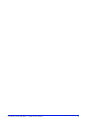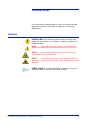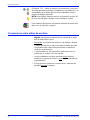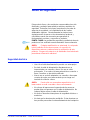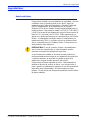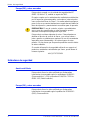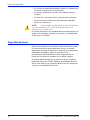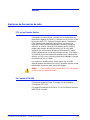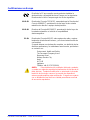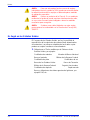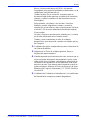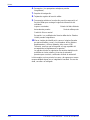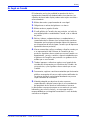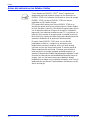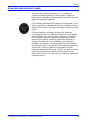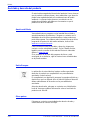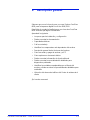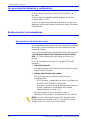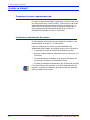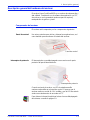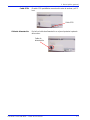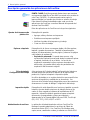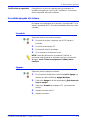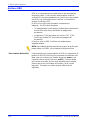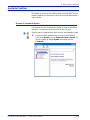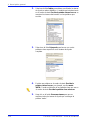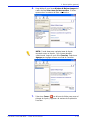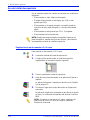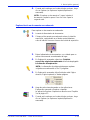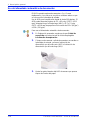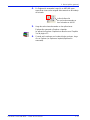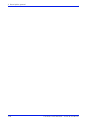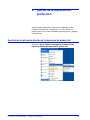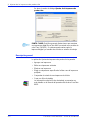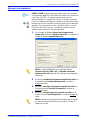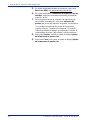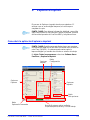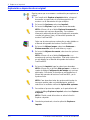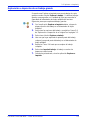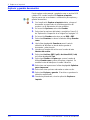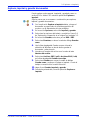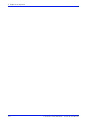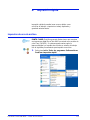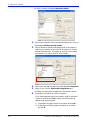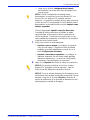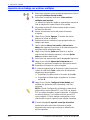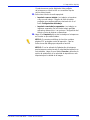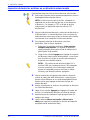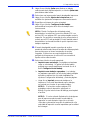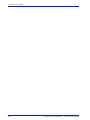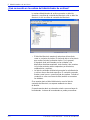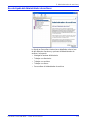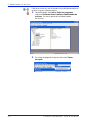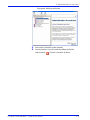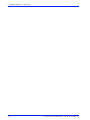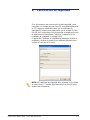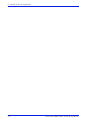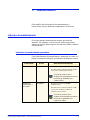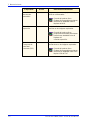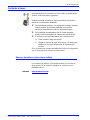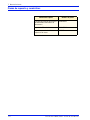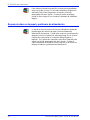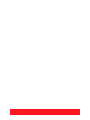Xerox FreeFlow Scanner 665e Guía del usuario
- Tipo
- Guía del usuario

Escáner FreeFlow 665E
Guía de iniciación
para la Impresora digital DocuColor 8000/7000
Versión 1.0, Septiembre de 2005

Xerox Corporation
Global Knowledge and Language Services
800 Phillips Road
Building 845
Webster, New York 14580
©
Copyright 2005 Xerox Corporation. Todos los derechos reservados.
Impreso en los Estados Unidos de América.
Los derechos de propiedad intelectual (copyright) incluyen en forma y fondo todo el material e información registrable como
propiedad intelectual según la legislación actual y futura, incluido sin limitación el material generado por los programas de software y
mostrado en pantalla, como estilos, plantillas, iconos, vistas de pantalla, apariencia, etc.
Xerox
®
, Xerox Canada Ltd
®
, Xerox Limited
®
, FreeFlow™, y todos los nombres de productos y números de productos Xerox
mencionados en esta publicación son marcas comerciales de XEROX CORPORATION. Los derechos de propiedad intelectual
(copyright) incluyen en forma y fondo todo el material e información registrable como propiedad intelectual según la legislación actual
y futura, incluido sin limitación el material generado por los programas de software y mostrado en pantalla, como estilos, plantillas,
iconos, vistas de pantalla, apariencia, etc. Otros nombres y marcas de productos no Xerox pueden ser marcas comerciales o
registradas de sus empresas respectivas, y también se reconocen.
Aunque este material se ha preparado con un gran cuidado, Xerox Corporation no aceptará ningún tipo de responsabilidad como
consecuencia de inexactitudes u omisiones.
Las marcas comerciales de las siguientes compañías también se reconocen:
Adaptec
®
, el logotipo Adaptec, SCSlSelect
®
, y EZ-SCSI
®
son marcas comerciales de Adaptec, Inc.
Adobe PDFL - Adobe PDF Library,
©
Adobe Systems Incorporated, 1987-2002.
Adobe
®
, el logotipo de Adobe, Acrobat
®
, el logotipo de Acrobat, Acrobat Reader
®
, Distiller
®
, Adobe PDF JobReady™, PostScript
®
y
el logotipo de PostScript son marcas comerciales registradas o marcas comerciales de Adobe Systems Incorporated en los Estados
Unidos y/o en otros países.
© Adobe Systems Incorporated y sus licenciadores, 1987 - 2001. Reservados todos los derechos.
Autologic
®
es una marca comercial registrada de Autologic Information International, Inc.
Compaq
®
and QVision
®
están registradas en la Oficina de Marcas Comerciales y Patentes de los Estados Unidos, a nombre de
Compaq Computer Corporation.
DEC, DEC RAID y Redundant Array of Independent Disks (Matriz redundante de discos independientes), son marcas registradas de
Digital Equipment Corporation.
Dundas – Este software contiene material que es © DUNDAS SOFTWARE LTD., 1997-2000, con todos los derechos reservados.
Hummingbird NFS Maestro
®
es una marca comercial registrada de Hummingbird Communications, Ltd.
Imaging Technology se proporciona mediante una licencia de Accusoft Corporation.
ImageGear
©
1996-20031 de AccuSoft Corporation. Todos los derechos reservados.
Intel
®
y Pentium
®
son marcas registradas de Intel Corporation.
Novell
®
y NetWare
®
son marcas comerciales registradas de Novell, Inc. en los Estados Unidos y otros países.
Oracle
®
es una marca comercial registrada de Oracle Corporation Redwood City, California.
TMSSequoia - ScanFix
®
Image Optimizer
©
, TMSSEQUOIA, Inc., 1991-2000. Reservados todos los derechos.
SonyTM y Storage de SonyTM son marcas comerciales de Sony.
StorageViewTM es una marca comercial de CMD Technology, Inc.
TextBridge
®
es una marca comercial registrada de ScanSoft, Inc.
TIFF® es una marca comercial registrada de Aldus Corporation.
Windows
®
, Windows XP
®
e Internet Explorer son marcas comerciales de Microsoft Corporation; Microsoft
®
y MS-DOS
®
son marcas
registradas de Microsoft Corporation.
Portions Copyright
©
2001 artofcode LLC.
Este software se basa, en parte, en el trabajo del grupo independiente JPEG.
Este software se basa, en parte, en el trabajo del equipo Freetype.
Portions Copyright
©
2001 URW++. Todos los derechos reservados.
Este producto incluye software desarrollado por Apache Software Foundation.
Este software se basa en parte en el trabajo de Graeme W. Gill.
Incluye Adobe
®
PDF Libraries y la tecnología Adobe Normalizer
El Formato de intercambio gráfico
©
es propiedad intelectual de CompuServe Incorporated. GIF
SM
es una propiedad de Service
Mark, de CompuServe Incorporated.
Algunas partes contienen una implementación del algoritmo LZW, con licencia bajo la Patente 4,558,302 de los Estados Unidos.
Todos los nombres y marcas de productos que no son de Xerox son marcas comerciales o marcas comerciales registradas de sus
empresas respectivas.

Escáner FreeFlow 665E - Guía de iniciación
i
Índice
Convenciones v
Símbolos. . . . . . . . . . . . . . . . . . . . . . . . . . . . . . . . . . . . . . . . . . . . v
Convenciones sobre estilos de escritura . . . . . . . . . . . . . . . . . . .vi
Notas de seguridad vii
Seguridad eléctrica. . . . . . . . . . . . . . . . . . . . . . . . . . . . . . . . . . . vii
Dispositivo de desconexión . . . . . . . . . . . . . . . . . . . . . . . . .viii
Seguridad láser. . . . . . . . . . . . . . . . . . . . . . . . . . . . . . . . . . . . . . .ix
América del Norte. . . . . . . . . . . . . . . . . . . . . . . . . . . . . . . . . .ix
Europa (EU) y otros mercados . . . . . . . . . . . . . . . . . . . . . . . . x
Estándares de seguridad . . . . . . . . . . . . . . . . . . . . . . . . . . . . . . . x
América del Norte. . . . . . . . . . . . . . . . . . . . . . . . . . . . . . . . . . x
Europa (EU) y otros mercados . . . . . . . . . . . . . . . . . . . . . . . . x
Seguridad de mantenimiento . . . . . . . . . . . . . . . . . . . . . . . . . . . .xi
Seguridad de funcionamiento. . . . . . . . . . . . . . . . . . . . . . . . . . . .xi
Seguridad del ozono. . . . . . . . . . . . . . . . . . . . . . . . . . . . . . . . . . xii
Notas xiii
Emisiones de frecuencias de radio. . . . . . . . . . . . . . . . . . . . . . .xiii
FCC en los Estados Unidos . . . . . . . . . . . . . . . . . . . . . . . . .xiii
En Canadá (ICES-003). . . . . . . . . . . . . . . . . . . . . . . . . . . . .xiii
Información sobre regulaciones para RFID . . . . . . . . . . . . .xiv
Aprobación de seguridad de tensión extra baja . . . . . . . . . . . . .xiv
Certificaciones en Europa. . . . . . . . . . . . . . . . . . . . . . . . . . . . . . xv
Es ilegal en los Estados Unidos . . . . . . . . . . . . . . . . . . . . . . . . .xvi
Es ilegal en Canadá . . . . . . . . . . . . . . . . . . . . . . . . . . . . . . . . . .xix
Avisos del ambiente en los Estados Unidos. . . . . . . . . . . . . . . . xx
Avisos del ambiente para Canadá . . . . . . . . . . . . . . . . . . . . . . .xxi
Reciclado y descarte del producto . . . . . . . . . . . . . . . . . . . . . . xxii
América del Norte. . . . . . . . . . . . . . . . . . . . . . . . . . . . . . . . xxii
Unión Europea . . . . . . . . . . . . . . . . . . . . . . . . . . . . . . . . . . xxii
Otros países . . . . . . . . . . . . . . . . . . . . . . . . . . . . . . . . . . . . xxii

Escáner FreeFlow 665E - Guía de iniciación
ii
1. Descripción general 1-1
Los pasos para la instalación y configuración . . . . . . . . . . . . . 1-2
Dónde encontrar la documentación . . . . . . . . . . . . . . . . . . . . . 1-2
Documentación del cliente del escáner . . . . . . . . . . . . . . . 1-2
Documentación sobre medios . . . . . . . . . . . . . . . . . . . . . . 1-3
Documentación del cliente adicional. . . . . . . . . . . . . . . . . . 1-3
Capacidades básicas . . . . . . . . . . . . . . . . . . . . . . . . . . . . . . . . 1-3
¿Cuál es su trabajo?. . . . . . . . . . . . . . . . . . . . . . . . . . . . . . . . . 1-4
Si usted es el usuario u operador principal. . . . . . . . . . . . . 1-4
Si usted es el administrador del sistema . . . . . . . . . . . . . . 1-4
Descripción general del hardware del escáner. . . . . . . . . . . . . 1-5
Componentes del escáner . . . . . . . . . . . . . . . . . . . . . . . . . 1-5
Descripción general de las aplicaciones de FreeFlow . . . . . . . 1-8
Encendido/apagado del sistema. . . . . . . . . . . . . . . . . . . . . . . . 1-9
Encendido. . . . . . . . . . . . . . . . . . . . . . . . . . . . . . . . . . . . . . 1-9
Apagado . . . . . . . . . . . . . . . . . . . . . . . . . . . . . . . . . . . . . . . 1-9
Archivos RDO. . . . . . . . . . . . . . . . . . . . . . . . . . . . . . . . . . . . . 1-10
Ayuda de FreeFlow. . . . . . . . . . . . . . . . . . . . . . . . . . . . . . . . . 1-11
Acceso al sistema de Ayuda. . . . . . . . . . . . . . . . . . . . . . . 1-11
Uso del cristal de exposición . . . . . . . . . . . . . . . . . . . . . . . . . 1-14
Exploración de un documento a 1 ó 2 caras. . . . . . . . . . . 1-14
Exploración de un documento encuadernado . . . . . . . . . 1-15
Uso del alimentador automático de documentos . . . . . . . . . . 1-16
2. Ajustes de la impresora de producción 2-1
Apertura de la aplicación Ajustes de la impresora de
producción . . . . . . . . . . . . . . . . . . . . . . . . . . . . . . . . . . . . . . . . 2-1
Descripción general . . . . . . . . . . . . . . . . . . . . . . . . . . . . . . 2-2
Agregar una impresora. . . . . . . . . . . . . . . . . . . . . . . . . . . . . . . 2-3

Escáner FreeFlow 665E - Guía de iniciación
iii
3. Explorar e imprimir 3-1
Cómo abrir la aplicación Explorar e imprimir . . . . . . . . . . . . . . 3-1
Exploración e impresión de un original. . . . . . . . . . . . . . . . . . . 3-2
Exploración e impresión de un trabajo grande. . . . . . . . . . . . . 3-3
Explorar y guardar documentos . . . . . . . . . . . . . . . . . . . . . . . . 3-4
Explorar, imprimir y guardar documentos. . . . . . . . . . . . . . . . . 3-5
4. Impresión rápida 4-1
Impresión de un solo archivo . . . . . . . . . . . . . . . . . . . . . . . . . . 4-1
Impresión de un trabajo con archivos múltiples . . . . . . . . . . . . 4-4
Impresión de todos los archivos en un directorio seleccionado 4-6
5. Administrador de archivos 5-1
¿Qué es el Administrador de archivos? . . . . . . . . . . . . . . . . . . 5-1
Funciones del Administrador de archivos. . . . . . . . . . . . . . 5-1
¿Qué se muestra en la ventana del Administrador de
archivos? . . . . . . . . . . . . . . . . . . . . . . . . . . . . . . . . . . . . . . . . . 5-2
Uso de Ayuda del Administrador de archivos. . . . . . . . . . . . . . 5-3
6. Certificación de seguridad 6-1
7. Mantenimiento 7-1
Intervalos de mantenimiento. . . . . . . . . . . . . . . . . . . . . . . . . . . 7-1
Intervalos de mantenimiento preventivo. . . . . . . . . . . . . . . 7-1
Contactar a Xerox. . . . . . . . . . . . . . . . . . . . . . . . . . . . . . . . . . . 7-3
Números de teléfono y dirección en la Web. . . . . . . . . . . . 7-3
Piezas de repuesto y suministros. . . . . . . . . . . . . . . . . . . . . . . 7-4
8. Solución de problemas 8-1
Problemas de calidad de imagen . . . . . . . . . . . . . . . . . . . . . . . 8-1
Despeje de atascos de papel y problemas de alimentación. . . 8-2

Escáner FreeFlow 665E - Guía de iniciación
iv

Escáner FreeFlow 665E - Guía de iniciación
v
Convenciones
Las convenciones estandarizadas se usan en este manual para
ayudarle a encontrar e identificar visualmente la información
rápidamente.
Símbolos
PRECAUCIÓN: Este símbolo le avisa cuando una acción que
puede ocasionar daños en el hardware, software o resultar en la
pérdida de datos.
AVISO: Este aviso alerta a los usuarios sobre áreas de la
máquina en donde existe la posibilidad de lesiones personales.
AVISO: Este símbolo identifica un área de la máquina que
está CALIENTE y no se debe tocar.
AVISO: Este símbolo indica que se está usando un láser en
la máquina, y lo alerta a que consulte la información de seguridad
apropiada.
PUNTO CLAVE: Este símbolo identifica información a la que se
está dando énfasis, y que es importante recordar.

Escáner FreeFlow 665E - Guía de iniciación
vi
Convenciones
El símbolo 1 2 3... indica el comienzo de una tarea o un proceso
de trabajo que debe usarse para completar un procedimiento, y va
acompañado por el primer paso de un procedimiento, tarea o
proceso de trabajo numerado.
NOTA: Este símbolo llama su atención a información que es útil,
pero no esencial para completar un procedimiento o tarea.
Este símbolo indica que hay información adicional de otra fuente,
tales como un sitio web o manual.
Convenciones sobre estilos de escritura
• Negrita: este tipo de escritura indica el nombre de un botón
que se debe pulsar o tocar.
• Subrayado
: se usa para dar énfasis a una palabra o término.
• Cursiva: este tipo de escritura se usa para el texto asociado
con símbolos tales como Notas para llamar su atención a
cierto tipo de información.
• Cursiva también se usa para indicar nombres tal como el
nombre de un capítulo o de una pantalla.
• Los procedimientos le indican que debe pulsar
botones
ubicados en el panel de control, y tocar
botones ubicados en
la pantalla táctil.
• El texto que hace referencia a ilustraciones o muestras de
pantallas precede
la imagen.

Escáner FreeFlow 665E - Guía de iniciación
vii
Notas de seguridad
Este producto Xerox y los suministros recomendados han sido
diseñados y probados para satisfacer estrictos requisitos de
seguridad. Entre ellas se incluyen la aprobación por parte de
agencias de seguridad, y el cumplimiento de las normas
ambientales vigentes. Lea atentamenta las instrucciones
siguientes antes de poner en funcionamiento el producto y
consúltelas cuando sea necesario para garantizar el
funcionamiento continuo y seguro de su producto.
PUNTO CLAVE: Las pruebas de seguridad y rendimiento de este
producto se han verificado usando materiales Xerox solamente.
AVISO: Cualquier modificación no autorizada, lo cual puede
incluir la adición de funciones nuevas o la conexión de
dispositivos externos, pueden afectar la certificación de este
producto. Póngase en contacto un el distribuidor local autorizado
para obtener información adicional.
Seguridad eléctrica
• Use sólo el cable de alimentación provisto con este equipo.
• Enchufe el cable de alimentación directamente en un
tomacorriente con conexión a tierra. No use un cable
prolongador. Si no sabe si el tomacorriente tiene conexión a
tierra, consulte a un electricista calificado.
• Nunca use un enchufe adaptador con conexión a tierra para
conectar el equipo a un tomacorriente que no tenga una
terminal de conexión a tierra.
AVISO: Puede sufrir una severa descarga eléctrica si el
tomacorriente no está conectado a tierra correctamente.
• No coloque la impresora en lugares donde las personas
puedan pisar o tropezarse con el cable de alimentación. No
coloque objetos sobre el cable de alimentación.
• No anule ni desactive interruptores de seguridad eléctricos o
mecánicos.
• No obstruya las aberturas de ventilación. Estas aberturas se
han provisto para evitar el sobrecalientamiento de la máquina.

Escáner FreeFlow 665E - Guía de iniciación
viii
Notas de seguridad
AVISO: Nunca introduzca objetos de ningún tipo en las
ranuras de este equipo. El contacto con puntos de voltaje o el
cortocircuito de alguna pieza podría ocasionar un incendio o una
descarga eléctrica.
En caso de que se produzca alguna de las siguientes
condiciones, apague la máquina de inmediato y desenchufe el
cable de alimentación del tomacorriente eléctrico. Llame al
técnico de servicio autorizado de Xerox para corregir el problema.
• La máquina emite ruidos u olores anormales.
• El cable de alimentación está dañado o desgastado.
• Se ha activado un cortacircuitos, un fusible u otro dispositivo
de seguridad.
• Se ha derramado líquido dentro de la impresora.
• La máquina se ha expuesto al agua.
• Alguna parte de la máquina está dañada.
Dispositivo de desconexión
El cable de alimentación es el dispositivo de desconexión para
este equipo, y está conectado a la parte posterior de la máquina
como un dispositivo de conexión. Para cortar la corriente
eléctrica del producto, desconecte el cable de alimentación del
tomacorriente eléctrico.
AVISO: Este producto se debe conectar a una corriente a
tierra de protección.

Escáner FreeFlow 665E - Guía de iniciación
ix
Notas de seguridad
Seguridad láser
América del Norte
Este producto cumple con los estándares de seguridad, y ha sido
certificado como un producto láser de la Clase 1 según las
regulaciones del Centro de Dispositivos y Salud en Radiología
(CDRH), departamento de la Administración de Drogas y
Alimentos (FDA) de los Estados Unidos implementadas para los
productos láser. Este producto cumple con FDA 21 CFR 1940.10
y 1040.11 a excepción de alejamientos según la Nota respecto al
láser No. 50, con fecha Julio 26, 2001. Estas regulaciones se
aplican a los productos láser que se comercializan en los Estados
Unidos. La etiqueta de la máquina indica el cumplimiento con
regulaciones del CDRH, y se deben colocar en productos láser
que se comercializan en los Estados Unidos. Este producto no
emite radiación láser peligrosa.
PRECAUCIÓN: El uso de controles, ajustes o procedimientos
que no sean los especificados en este documento pueden
ocasionar una exposición peligrosa al rayo láser.
Ya que la radiación emitida en el interior de este producto se
encuentra totalmente encerrada en un alojamiento de protección
y cubiertas externas, el rayo láser no puede escapar de la
máquina en ninguna fase de operación del usuario.
Este producto contiene etiquetas de aviso. Estas etiquetas se
destinan al técnico de servicio de Xerox, y se colocan sobre o
junto a paneles o cubiertas que requieren el uso de herramientas
especiales para el desmontaje. No retire ninguno de estos
paneles. No hay áreas que el operador pueda dar servicio detrás
de estas cubiertas.

Escáner FreeFlow 665E - Guía de iniciación
x
Notas de seguridad
Europa (EU) y otros mercados
Este producto cumple con el estándar de seguridad de IEC
60825-1 (Edición 1.2), emitido en agosto de 2001.
El equipo cumple con los estándares de rendimiento establecidos
por las agencias gubernamentales, nacionales e internacionales
como un producto láser de Clase 1. No emite radiación peligrosa,
pues el rayo se encuentra totalmente encerrado durante todas las
fases de operación y mantenimiento accesibles para el operador.
PRECAUCIÓN: El uso de controles, ajustes o procedimientos
que no sean los especificados en este documento pueden
ocasionar una exposición peligrosa al rayo láser.
Este producto contiene etiquetas de aviso. Estas etiquetas se
destinan al técnico de servicio de Xerox, y se colocar sobre o
junto a paneles o cubiertas que requieren el uso de herramientas
especiales para el desmontaje. No retire ninguno de estos
paneles. No hay áreas que el operador pueda dar servicio detrás
de estas cubiertas.
Si necesita información de seguridad adicional con respecto al
producto o materiales suministrados por Xerox, puede llamar al
número siguiente:
+44 (0) 1707 353434
Estándares de seguridad
América del Norte
Este producto Xerox ha sido certificado por Underwriters
Laboratories Incorporated según los estándares UL60950-1
(Primera edición), y CSA International CAN/CSA C22.2 No.
60950-1-03 (Primera edición).
Europa (EU) y otros mercados
Este producto Xerox ha sido certificado por Underwriters
Laboratories Incorporated según la publicación IEC60950-1
(2001), Primera edición.

Escáner FreeFlow 665E - Guía de iniciación
xi
Notas de seguridad
Seguridad de mantenimiento
• No intente realizar ningún procedimiento de mantenimiento
que no esté descrito específicamente en la documentación
suministrada con el producto.
• No utilice limpiadores de aerosol. El uso de suministros no
aprobados puede deteriorar el funcionamiento de la máquina
y podría generar condiciones peligrosas.
• Use los suministros y materiales de limpieza solamente como
se indica en este manual. Mantenga todos estos materiales
fuera del alcance de los niños.
• No retire las cubiertas o los paneles de protección sujetas con
tornillos. Detrás de estas cubiertas no existen piezas a las
que usted pueda dar mantenimiento o realizar tareas de
servicio.
No realice ningún procedimiento de mantenimiento a menos que
un técnico de Xerox le haya entrenado para ello, o que sea un
procedimiento que está descrito específicamente en uno de los
manuales incluidos con la impresora.
Seguridad de funcionamiento
El equipo y los suministros Xerox han sido diseñados y probados,
y cumplen con los requisitos de seguridad más estrictos. Éstos
incluyen exámenes de agencias de seguridad y aprobación y
cumplimiento de las normas ambientales vigentes.
Su atención a las siguientes normas de seguridad le ayudará a
garantizar un funcionamiento continuo y seguro del producto:
• Use los materiales y suministros específicamente diseñados
para el producto. El uso de materiales inadecuados puede
tener como resultado un mal rendimiento de la máquina y,
posiblemente, una situación peligrosa.
• Siga todos los avisos e instrucciones marcados en la máquina
o suministrados con la misma.
• Coloque la máquina en un lugar con suficiente espacio para la
ventilación y para dar servicio al equipo.
• Siempre coloque la máquina sobre una superficie de apoyo
sólida y nivelada (no sobre una alfombra gruesa) que tenga la
fuerza suficiente para soportar el peso de la máquina.
• No intente mover la máquina. Al instalar la máquina, se bajó
un dispositivo de nivelación y éste puede dañar la alfombra o
el piso.
• No coloque la máquina cerca de fuentes de calor.
• No exponga la máquina a la luz solar directa.

Escáner FreeFlow 665E - Guía de iniciación
xii
Notas de seguridad
• No coloque la máquina directamente frente a la salida de aire
frío de un sistema de aire acondicionado.
• No coloque recipientes con café u otros líquidos sobre la
máquina.
• No obstruya o cubra las ranuras y aberturas de la máquina.
• No intente anular ni desactivar dispositivos de seguridad
eléctricos o mecánicos.
AVISO: Tenga cuidado cuando trabaje en áreas identificadas
con este símbolo de aviso. Estas áreas pueden estar muy
calientes y no se deben tocar.
Si necesita información de seguridad adicional relacionada con el
equipo o los materiales, póngase en contacto con el distribuidor
de Xerox de su localidad.
Seguridad del ozono
Este producto produce ozono durante el funcionamiento normal.
El ozono producido es más pesado que el aire y la cantidad
depende del volumen de impresión. Proporcionar los parámetros
ambientales apropiados, según se especifica en los
procedimientos de instalación de Xerox, asegurará que los
niveles de concentración cumplan con los límites seguros.
Si necesita más información con respecto al ozono, solicite la
publicación de Xerox, OZONO llamando al distribuidor local de
Xerox. Para obtener una versión en idioma Francés, póngase en
contacto con el distribuidor de Xerox.

Escáner FreeFlow 665E - Guía de iniciación
xiii
Notas
Emisiones de frecuencias de radio
FCC en los Estados Unidos
Este equipo ha sido probado y cumple con los límites para los
dispositivos digitales de Clase A, conforme con la Sección 15 de
las normas de la FCC (Federal Communications Commission).
Estos límites están diseñados para ofrecer una protección
razonable contra interferencias dañinas cuando el equipo se
utiliza en un entorno comercial. Este equipo genera, utiliza y
puede emitir energía de radio frecuencia y si no se instala
siguiendo las instrucciones del manual de instalación, puede
producir interferencias en las radiocomunicaciones. Si el equipo
se instala en una zona residencial puede producir interferencias
dañinas, en cuyo caso, el usuario puede verse obligado a corregir
la interferencia por su cuenta.
Los cambios o modificaciones a este equipo que no estén
específicamente aprobados por Xerox Corporation pueden anular
la autoridad del usuario para operar este equipo.
AVISO: Para cumplir con las normas de la FCC, este equipo
se debe usar con cables blindados.
En Canadá (ICES-003)
Este aparato digital de Clase “A” cumple con la normativa
Canadiense ICES-003.
Cet appareil numérique de la classe “A” est conforme á la norme
NMB-003 du Canada.

Escáner FreeFlow 665E - Guía de iniciación
xiv
Notas
Información sobre regulaciones para RFID
Este producto genera 13.56 MHz usando un Sistema de ciclo
inductivo como un dispositivo del sistema de Identificación de
frecuencia de radio (RFID). Este sistema ha sido certificado, y
cumple con la Directiva del Consejo Europeo 99/5/EC y
legislaciones o regulaciones locales aplicables.
Aprobación de seguridad de tensión extra baja
Este producto Xerox cumple con las regulaciones de diversas
agencias del gobierno y de seguridad nacional. Todos los puertos
del sistema cumplen con los circuitos de seguridad de tensión
extremadamente baja (SELV) para la conexión a redes y
dispositivos pertenecientes a redes y dispositivos pertenecientes
al cliente. La adición de accesorios del cliente o de terceros que
se conecten a la impresora deben cumplir o exceder los requisitos
mencionados anteriormente. Todos los módulos que requieren la
conexión externa deben instalarse siguiendo el procedimiento de
instalación.

Escáner FreeFlow 665E - Guía de iniciación
xv
Certificaciones en Europa
El sello de la CE que se aplica a este producto simboliza la
declaración de conformidad de Xerox Europe con las siguientes
Directivas de la Unión Europea según las fechas siguientes:
01.01.95: Directiva del Consejo 73/23/EEC, enmendada por la Directiva del
Consejo 93/68/EEC, aproximación de las leyes de los estados
miembros en relación a equipos de baja tensión.
01.01.96: Directiva del Consejo 89/336/EEC, aproximación de las leyes de
los estados miembros en relación a compatibilidad
electromagnética.
3.1.99: Directiva del Consejo 99/5/EC sobre equipos de radio y equipos
terminales de telecomunicaciones, y el reconocimiento mutuo de
conformidad.
Se puede obtener una declaración completa, con definición de las
directivas pertinentes y los estándares mencionados, poniéndose
en contacto con:
Environment, Health and Safety
The Document Company Xerox
Bessemer Road
Welwyn Garden City
Herts
AL7 1HE
Inglaterra
Teléfono +44 (0) 1707 353434
AVISO: Este sistema ha sido certificado, fabricado y probado,
y cumple con reglas de seguridad e interferencia de frecuencia de
radio estrictas. Cualquier modificación no autorizada, incluyendo
la adición de funciones nuevas o la conexión de dispositivos
externos puede modificar esta certificación. Póngase en contacto
con un distribuidor local de Xerox Limited para obtener una lista
de accesorios aprobados.

Escáner FreeFlow 665E - Guía de iniciación
xvi
Notas
AVISO: Para que este equipo funcione cerca de equipos
industriales, técnicos y médicos (ISM), puede ser necesario limitar
la radiación externa de los equipos o deben adoptarse medidas
de mitigación especiales.
AVISO: Este es un producto de la Clase A. En un ambiente
residencial, el producto puede ocasionar interferencias de radio,
en cuyo caso el usuario estará obligado a tomar las medidas
necesarias para corregirlas.
AVISO: Se deben usar cables blindados con este equipo
para mantener la conformidad con la Directiva del Consejo 89/
336/EEC.
Es ilegal en los Estados Unidos
El Congreso de los Estados Unidos, por ley, ha prohibido la
reproducción de los siguientes documentos bajo determinadas
circunstancias. Las personas culpables de hacer tales copias
pueden ser sujetos a multas o encarcelamiento.
1. Obligaciones o Títulos emitidos por el Gobierno de los
Estados Unidos, por ejemplo:
Certificados de adeudos Moneda del Banco Nacional
Bonos al portador Billetes de la Reserva Federal
Certificados de plata Certificados de oro
Bonos de los Estados Unidos Bonos de Tesorería
Billetes de la Reserva Federal Pagarés fraccionados
Certificados de depósito Papel moneda
Bonos y obligaciones de ciertas agencias del gobierno, por
ejemplo FHA, etc.

Escáner FreeFlow 665E - Guía de iniciación
xvii
Notas
Bonos. (Los bonos de ahorro de EE.UU. sólo pueden
fotografiarse para propósitos publicitarios relacionados con la
campaña de venta de tales bonos).
Timbres fiscales (De ser necesario, se puede copiar un
documento legal donde aparezca un timbre fiscal cancelado,
siempre y cuando la reproducción del documento sea con
fines legales).
Sellos postales, cancelados o sin cancelar. (Para fines
filatélicos, pueden fotografiarse, siempre y cuando la
reproducción sea en blanco y negro y sea menos de 3/4 veces
o más de 1-1/2 veces las dimensiones lineales del original).
Giros postales.
Facturas, cheques o giros bancarios, emitidos por o a cuenta
de oficiales autorizados de los Estados Unidos.
Timbres y otros instrumentos de valor de cualquier
denominación, que hayan sido o puedan ser emitidos por ley
del Congreso.
2. Certificados de ajustes compensatorios para los Veteranos de
las Guerras Mundiales.
3. Obligaciones o Títulos de cualquier gobierno, Banco o
Empresa de origen extranjero.
4. Material amparado por los derechos de autor, a menos que se
haya conseguido autorización del propietario o que la copia
caiga dentro del uso legítimo, o dentro de las provisiones de
los derechos de reproducción de las bibliotecas de la ley de
derechos de autor. Para obtener más información acerca de
estas provisiones, diríjase a la Oficina de Derechos de Autor,
Biblioteca del Congreso, Washington, D.C. 20559. Solicite la
Circular R21.
5. Certificados de Ciudadanía o Naturalización. (Los certificados
de Naturalización extranjeros pueden fotografiarse).

Escáner FreeFlow 665E - Guía de iniciación
xviii
Notas
6. Pasaportes. (Los pasaportes extranjeros pueden
fotografiarse).
7. Papeles de inmigración.
8. Tarjetas de registro del servicio militar.
9. Documentos relativos a la selección para la incorporación al
Servicio Militar que contenga la siguiente información del
solicitante:
Ingresos o entradas Estado civil del solicitante
Antecedentes penales Servicio militar previo
Condición física o mental
Excepción: Los certificados de licencia militar de los Estados
Unidos pueden fotografiarse.
10.Placas, tarjetas de identificación, pases o insignias llevadas
por personal militar y naval, o los miembros de los distintos
departamentos y oficinas federales, tales como el FBI,
Tesorería, a menos que la fotografía se haga a pedido del
encargado de tal departamento u agencia).
La reproducción de los siguientes documentos también está
prohibida en ciertos estados: Licencias de automóvil,
permisos para conducir, certificados de título de automóvil.
La lista anterior no incuye todos los casos y la empresa no asume
responsabilidad alguna por su integridad o exactitud. En caso de
duda, consulte a un abogado.

Escáner FreeFlow 665E - Guía de iniciación
xix
Notas
Es ilegal en Canadá
El Parlamento, por ley, ha prohibido la reproducción de los
siguientes documentos bajo determinadas circunstancias. Los
culpables de hacer tales copias pueden estar sujetos a multas o
encarcelamiento.
1. Billetes bancarios o papel moneda de curso legal.
2. Obligaciones o valores del gobierno o un banco.
3. Billetes erarios o papeles fiscales.
4. El sello público de Canadá o de una provincia, o el sello de
una entidad pública o autoridad de Canadá, o de un tribunal
de justicia.
5. Edictos, órdenes, reglamentaciones o nombramientos, o
comunicados de los mismos (con la intención de ocasionar
falsamente que los mismos pretendan haber sido impresos
por la impresora de la Reina para Canadá o por la impresora
equivalente de una provincia).
6. Marcas comerciales, sellos, envolturas o diseños usados por
o en representación del Gobierno de Canadá o de una
provincia, el gobierno de un estado que no sea Canadá o un
departamento, consejo, comisión o agencia establecidos por
el gobierno de Canadá o una provincia o un gobierno de un
estado que no sea Canadá.
7. Timbres impresos o adhesivos usados con el propósito de
recaudación de impuestos por el Gobierno de Canadá o de
sus provincias, o por el gobierno de un estado que no sea
Canadá.
8. Documentos, registros o archivos mantenidos por funcionarios
públicos encargados de hacer o emitir copias certificadas de
los mismos, donde la copia intenta falsamente ser por una
copia certificada de los mismos.
9. Material protegido por derechos de autor o marcas
comerciales de cualquier forma o tipo sin el consentimiento
del propietario de los derechos intelectuales o la marca.
La lista anterior se proporciona para su conveniencia y a modo
informativo, pero no es inclusiva, y no se asume ninguna
responsabilidad por su integridad o exactitud. En caso de duda,
consulte a su abogado.

Escáner FreeFlow 665E - Guía de iniciación
xx
Notas
Avisos del ambiente en los Estados Unidos
Como miembro de ENERGY STAR
®
, Xerox Corporation ha
determinado que este producto cumple con las directrices de
ENERGY STAR en lo referente a la eficacia en el uso de energía.
ENERGY STAR y la marca ENERGY STAR son marcas
registradas en los Estados Unidos.
El Programa de Equipos para Oficina ENERGY STAR es un
esfuerzo en equipo entre los los gobiernos de los Estados Unidos,
la Unión Europea y Japonés, y la industria de equipos para oficina
con el objeto de promover el ahorro de energía en copiadoras,
impresoras, fax, máquinas multifuncionales, PCs y monitores. La
reducción del consumo de energía ayuda a combatir la polución,
lluvia ácida y los cambios de clima a largo plazo disminuyendo las
emisiones resultantes de la generación de electricidad.
El equipo Xerox ENERGY STAR viene con una función
preajustada en fábrica. La máquina se entregará con un
temporizador para que la máquina entre a un modo de bajo
consumo una vez que hayan transcurrido 15 minutos desde la
última copia/impresión producida. El tiempo para cambiar al
modo de ahorro de energía (apagado automático/reposo) se
ajusta a 60 después de la última copia/impresión realizada. Puede
encontrar una descripción más detallada del Modo de ahorro de
energía, junto con las instrucciones para cambiar el tiempo
prefijado que se adapte a sus requisitos de trabajo, en la Guía de
administración del sistema, Temporizadores del sistema, sección
Ahorro de energía.

Escáner FreeFlow 665E - Guía de iniciación
xxi
Notas
Avisos del ambiente para Canadá
Terra Choice Environmental Services, Inc. of Canada ha
verificado que este producto de Xerox cumple con todos los
requerimientos aplicables al Environmental Choice EcoLogo para
impacto minimizado al ambiente.
Como miembro participante del programa Environmental Choice,
Xerox Corporation ha determinado que este modelo de producto
cumple con los criterios de eficiencia de energía de Environmental
Choice.
Canadá estableció el programa de protección ambiental
Environmental Choice en 1988 para ayudar a los consumidores
identificar productos y servicios que no perjudican el ambiente.
Las copiadoras, impresoras, impresoras digitales, escáners y
máquinas de fax deben cumplir los criterios de eficiencia de
energía y de emisiones, y ser compatibles con suministros
reciclables. Actualmente, el programa de protección ambiental
Environmental Choice tiene más de 1600 productos aprobados y
140 licencias. Xerox ha estado a la vanguardia ofreciendo
productos aprobados por EcoLogo. En 1996, Xerox se transformó
en la primera compañía en obtener la licencia para usar el
Environmental Choice EcoLogo para sus copiadoras, impresoras
y máquinas de fax.

Escáner FreeFlow 665E - Guía de iniciación
xxii
Notas
Reciclado y descarte del producto
Si usted está encargado del desecho del producto Xerox, observe
que el producto contiene plomo y otros materiales cuyo desecho
puede estar regulado basado en consideraciones del medio
ambiente. La presencia de plomo es consistente con las
regulaciones globales aplicables en el momento en que el
producto se lanzó al mercado.
América del Norte
Xerox administra un programa a nivel mundial de reciclado y
acondicionamiento de productos. Póngase en contacto con el
distribuidor local de Xerox para determinar si este producto es
parte del programa. Para obtener más información acerca de los
programas de protección del medio ambiente, visite el sitio
www.xerox.com/environment
.
Para información sobre el reciclado y desecho, póngase en
contacto con las autoridades locales. En los Estados Unidos,
también puede consultar el sitio web de Electronic Industries
Alliance: www.eiae.org
.
Si su producto no es parte del programa de Xerox y está
encargado de su desecho, siga las instrucciones suministradas
en el párrafo anterior.
Unión Europea
La aplicación de este símbolo al equipo confirma que debe
desechar el producto en cumplimiento con procedimientos
acordados a nivel nacional.
En cumplimiento con legislación europea, los equipos eléctricos y
electrónicos que han llegado al fin de vida útil sujetos al desecho
deben administrarse de acuerdo con los procedimientos
acordados.
Antes de desecharlos, póngase en contacto con el distribuidor
local de Xerox para obtener información sobre el reciclado de
productos sin vida útil.
Otros países
Póngase en contacto con autoridades de desecho locales y
solicite directrices sobre el reciclaje.

Escáner FreeFlow 665E - Guía de iniciación
1-1
1. Descripción general
Sabemos que no ve la hora de usar su nuevo Escáner FreeFlow
665E para la Impresora digital DocuColor 8000/7000.
Este folleto le ayudará a familiarizarse con el escáner FreeFlow
665E antes de que llegue el entrenador.
Aprenderá lo siguiente:
• Los pasos para la instalación y configuración
• Dónde encontrar la documentación
• Capacidades básicas
• Cuál es su trabajo
• Identificar los componentes más importantes del escáner
• Descripción general de las funciones del escáner
• Cómo encender y apagar el escáner y el PC
• Cómo explorar un documento básico
• Dónde encontrar información de Ayuda adicional
• Dónde encontrar los procedimientos detallados para
diagnosticar problemas
• Identificar las unidades reemplazables por el cliente del
escáner y dónde encontrar los procedimientos detallados para
sustituirlas
• Ubicación del número de teléfono del Centro de asistencia al
cliente
¡Es hora de comenzar!

Escáner FreeFlow 665E - Guía de iniciación
1-2
1. Descripción general
Los pasos para la instalación y configuración
El técnico de Xerox instaló el escáner FreeFlow 665E y el PC
asociado.
El técnico de Xerox también instaló el software del escáner
FreeFlow 665E en el PC.
Se envío un trabajo de prueba desde el escáner a la impresora
digital para verificar que todas las conexiones están funcionando
correctamente.
Dónde encontrar la documentación
Documentación del cliente del escáner
Le recomendamos que imprima toda la documentación del cliente
del escáner y que la mantenga cerca de la impresora en una
carpeta de 3 anillos.
Puede encontrar toda la documentación del cliente del escáner en
el CD de documentación del cliente del escáner FreeFlow
665E. El CD de documentación del cliente se envió con el
escáner.
En el CD encontrará los archivos PDF de Adobe
®
Acrobat
®
siguientes:
• Manual del operador
Este manual proporciona información sobre cómo usar y dar
mantenimiento al escáner.
• Guía de administración del sistema
Esta guía proporciona información sobre cómo dar
mantenimiento a:
– El PC asociado: protegiéndolo de virus y la configuración
y red Microsoft
®
Windows
®
relacionadas
– El escáner: usando la Ayuda en línea para tener acceso a
la ficha Configuración e información de la unidad
reemplazable por el cliente (CRU)
Esta guía también le ofrece información sobre la
administración del sistema y la administración de FreeFlow.
NOTA: Para ver e imprimir los archivos PDF, Adobe Acrobat
Reader
®
debe estar cargado en el PC. El software de Adobe
Acrobat Reader se incluye en el CD del cliente.

Escáner FreeFlow 665E - Guía de iniciación
1-3
1. Descripción general
Documentación sobre medios
Para descargar información adicional sobre los medios
compatibles con la impresora digital, visite el sitio web http://
www.xerox.com. De allí puede descargar los documentos sobre
medios siguientes:
• Manual del operador de DocuColor 8000/7000
• Guía de administración del sistema de DocuColor 8000/7000
• Manual del operador del escáner FreeFlow 665E
• Guía de administración del sistema del escáner FreeFlow
665E
Documentación del cliente adicional
La documentación de asistencia al cliente para el escáner puede
encontrarse en la Ayuda en línea en el PC. Puede tener acceso a
esta información en cualquier momento que lo desee. La Ayuda
en línea se describe más detalladamente en la página 1-11.
Capacidades básicas
El escáner Xerox FreeFlow 665E es un escáner en color Xerox
que interactúa con el software de FreeFlow. El escáner es un
accesorio opcional que se usa en combinación con la impresora
digital DocuColor 8000/7000. El software FreeFlow se instala en
el PC que se incluye con el escáner.
El escáner FreeFlow 665E es capaz de:
• Escanear imágenes en color a una resolución de 600 x 600
puntos por pulgada (ppp).
• Ofrecer la misma resolución y escalas para la exploración
usando el cristal de exposición y el alimentador automático de
documentos (ADO).
• Ofrecer la opción de enderezar la página electrónica (ADO) en
color y blanco y negro.
• Ofrecer el ajuste a escala en color, de 11-100% a 600 ppp, y
22-200% a 300 ppp.

Escáner FreeFlow 665E - Guía de iniciación
1-4
1. Descripción general
¿Cuál es su trabajo?
Si usted es el usuario u operador principal
El usuario u operador principal es la persona o personas que hace
uso diario del escáner FreeFlow 665E. Esta persona o personas
realiza diariamente las operaciones básicas asociadas con la
exploración y/o la impresión de los documentos explorados. El
usuario/operador principal también puede llevar a cabo las
actividades de despeje de atascos necesarias.
Si usted es el administrador del sistema
El administrador del sistema es responsable de configurar y dar
mantenimiento al escáner y PC relacionado.
Estas son algunas de las tareas y responsabilidades del
administrador del sistema, que pueden incluir pero no limitarse a:
• Comprobar el estado de la impresora desde el escáner
• Agregar, eliminar, editar las impresoras que se comunican con
el escáner
• Dar mantenimiento al software de la estación de trabajo del
escáner para facilitar la conectividad de la red
• Sustituir las unidades reemplazables por el cliente del escáner
Consulte el Manual del operador, la Guía de administración del
sistema, y la Ayuda en línea para obtener información detallada
sobre los temas mencionados.

Escáner FreeFlow 665E - Guía de iniciación
1-5
1. Descripción general
Descripción general del hardware del escáner
El escáner Xerox FreeFlow 665E es un escáner de volumen alto y
alta calidad. Combinado con el software de exploración y el PC,
el escáner es una herramienta poderosa para la captura y
manipulación de gráficos y texto.
Componentes del escáner
El escáner está compuesto por los componentes siguientes:
Panel de control: Use estos controles para iniciar y detener las exploraciones, así
como también para monitorear el estado del escáner.
Interruptor de potencia: El interruptor de encendido/apagado se encuentra en la parte
posterior del panel lateral derecho.
Cuando enciende el escáner, un LED de estado amarillo
comienza a destellar en el panel de control. Espere a que el
escáner emita un sonido de "clic" audible y que el LED de estado
verde se encienda antes de encender el PC.
Para obtener información adicional sobre el encendido/apagado
del sistema, consulte la página 1-9.
Panel de control
Interruptor de potencia

Escáner FreeFlow 665E - Guía de iniciación
1-6
1. Descripción general
Alimentador de
documentos (ADO):
El ADO le permite explorar documentos a 1 y a 2 caras
rápidamente, y los coloca en una pila en el mismo orden en que
se colocaron en la bandeja de entrada.
Cristal de exposición: El cristal de exposición ofrece un área de exploración de 12 x 18
pulgadas (304.8 mm x 457.2 mm), y cuenta con guías de registro
estándar y para libros. Explore directamente desde el cristal de
exposición si explora una imagen en papel fotográfico, o explora
un documento delicado o dañado.
Conexión SCSI: SCSI significa Interfaz del sistema de PC pequeño. SCSI es el
protocolo que permite que el PC se comunique con el escáner
Xerox. La conexión SCSI se encuentra en el centro del panel
posterior.
ADO
Cristal de exposición
Conexión SCSI

Escáner FreeFlow 665E - Guía de iniciación
1-7
1. Descripción general
Cable SCSI: El cable SCSI posibilita la comunicación entre el escáner y el PC
host.
Cable de alimentación: Enchufe el cable de alimentación en el panel posterior izquierdo
del escáner.
Cable SCSI
Cable de
alimentación

Escáner FreeFlow 665E - Guía de iniciación
1-8
1. Descripción general
Descripción general de las aplicaciones de FreeFlow
PUNTO CLAVE: Este libro presenta ilustraciones que muestran
una Impresora digital DocuColor 8000 conectada a un servidor de
color Fiery EXP8000. Su sistema puede variar según la
impresora digital y el servidor de color de su entorno de trabajo
Para obtener información detallada sobre cada una de las
aplicaciones de FreeFlow, consulte el Manual del operador del
escáner FreeFlow 665E.
Entre las aplicaciones de FreeFlow se incluyen las siguientes:
Ajustes de la impresora de
producción:
Esta aplicación permite:
• Agregar, editar y eliminar una impresora
• Establecer una impresora prefijada
• Verificar el estado de la impresora y/o trabajo
• Crear una ficha de trabajo
Explorar e imprimir: Esta aplicación le ofrece una manera rápida y fácil de explorar,
imprimir y guardar documentos. También le permite aplicar
mejoras, encabezamientos, pies de página y números de página
a los trabajos de exploración.
• Exploración avanzada: Se puede tener acceso a las
opciones de Exploración avanzada desde la ventana Explorar
e imprimir, haciendo clic en el botón. La función de
exploración avanzada le ofrece opciones de exploración
adicionales y le permite definir mejor los parámetros de
exploración del documento original.
Ficha de trabajo/
Configuración del trabajo
A las opciones de Ficha de trabajo/Configuración del trabajo se
acceden desde las aplicaciones Ajustes de la impresora de
producción, Explorar e imprimir o Impresión rápida.
Una ficha de trabajo es un registro electrónico que especifica las
opciones de impresión y acabado de un documento. Las
opciones de la ficha de trabajo disponibles para el documento se
enumeran en el cuadro de diálogo Configuración del trabajo.
Impresión rápida: Esta aplicación está disponible en el escáner y también se puede
instalar y ejecutar desde estaciones de trabajo cliente en las
cuales se haya cargado el software de la plataforma del PC
requerido. Impresión rápida le permite recuperar e imprimir
documentos ya programados y listos para imprimir, y
almacenados en un formato digital, tal como RDO, PostScript
(PS), PDF, TIFF, JPEG, HP/PCL o ASCII.
Administrador de archivos: La aplicación del administrador de archivos FreeFlow File
Manager le permite administrar los archivos de Objeto de
documento ráster (RDO). Use FreeFlow File Manager para
copiar, mover, cambiar de nombre y/o eliminar un archivo RDO.

Escáner FreeFlow 665E - Guía de iniciación
1-9
1. Descripción general
Certificación de seguridad: Esta aplicación se usa con sistemas que se conectan a un
servidor/controlador en color DocuSP solamente. Se usa para
ofrecer seguridad adicional al sistema.
Encendido/apagado del sistema
El sistema está compuesto por el escáner, el monitor del PC y la
estación de trabajo del PC (torre de la unidad de disco duro, ratón
y teclado).
Encendido
Siga estos pasos al encender el sistema.
1. Encienda el escáner y espere a que el LED verde se
encienda.
2. Encienda el monitor del PC.
3. Encienda la estación de trabajo.
4. Si es necesario, conéctese a la red.
NOTA: Todas las aplicaciones de software FreeFlow se
encuentran seleccionando lo siguiente en la barra de tarea de
Windows: Inicio: Todos los programas: Software Xerox
FreeFlow.
Apagado
Siga estos pasos al apagar el sistema.
1. En el escritorio de Windows, seleccione Inicio: Apagar; se
muestra el cuadro de diálogo Apagar Windows.
2. Seleccione Apagar en la lista desplegable ¿Qué desea que
haga el equipo?
3. Seleccione Aceptar para apagar el PC y la estación de
trabajo.
4. Apague el monitor del PC.
5. Apague el escáner.

Escáner FreeFlow 665E - Guía de iniciación
1-10
1. Descripción general
Archivos RDO
RDO es una extensión de tres letras para un tipo de objeto de
documento ráster. Como se indicó anteriormente, el tipo de
archivo RDO se usa principalmente con FreeFlow, pero es posible
usar RDOs con otras aplicaciones FreeFlow, o convertirlos a
archivos PostScript o PDF.
Un RDO es un archivo de documento compuesto por
imágenes. Un RDO tiene dos partes:
• Un empaquetador PostScript que contiene toda la información
acerca de la estructura y formato de las páginas del
documento.
• Un directorio .CON que retiene los archivos TIFF, JPEG,
PostScript y Adobe PDF que forman las páginas del
documento.
Cuando se crea un RDO, FreeFlow crea ambas partes
automáticamente.
NOTA: Para obtener descripciones de otros tipos de archivo que
puede utilizar con RDOs, use el sistema de Ayuda en línea.
Para usuarios de DocuSP: Para permitir que un usuario imprima un RDO a una impresora de
producción DocuSP/DocuPrint sin conectarse al servidor de color,
debe crear una cuenta con el nombre de usuario xrxusr y una
contraseña de su elección (tal como xrx123). Una vez creada
esta cuenta, el servidor de color está disponible para cualquier
usuario que conozca el nombre del servidor y de la cola de
impresión. El servidor no realiza ninguna verificación de
seguridad.

Escáner FreeFlow 665E - Guía de iniciación
1-11
1. Descripción general
Ayuda de FreeFlow
El sistema de Ayuda en línea del escáner FreeFlow 665E es una
fuente excelente de información sobre las funciones disponibles y
cómo usarlas.
Acceso al sistema de Ayuda
Puede tener acceso al sistema de Ayuda en línea de diferentes
maneras. La manera más fácil es usar el menú Ayuda.
Siga los pasos siguientes para tener acceso al sistema de Ayuda.
1. Desde cualquier aplicación del escáner FreeFlow 665E,
seleccione Ayuda: y ya sea Temas de Ayuda o Ayuda.Se
abre el cuadro de diálogo Ayuda mostrando la ficha
Contenido.

Escáner FreeFlow 665E - Guía de iniciación
1-12
1. Descripción general
2. Selecione la ficha Índice para obtener una lista de los temas
de Ayuda en orden alfabético. A medida que introduce texto
en el cuadro de texto Escriba la palabra clave a buscar, se
muestran los temas relacionados con las palabras que
escribe.
3. Seleccione la ficha Búsqueda para buscar una o más
palabras clave específicas en el sistema de Ayuda
completo.
4. Escriba una palabra en el cuadro de texto Escriba la
palabra clave a buscar; por ejemplo, escriba modo.
NOTA: Puede escribir más de una palabra clave por vez en
el cuadro de texto Escriba la palabra clave a buscar.
5. Haga clic en el botón Enumerar temas para que se
muestren todos los temas de Ayuda que contengan la
palabra “modo.”

Escáner FreeFlow 665E - Guía de iniciación
1-13
1. Descripción general
6. Haga doble clic en el tema Ajustes de Mejorar imagen del
cuadro de lista Seleccione qué tema
mostrar.El tema
aparecerá en la ventana de texto a la derecha.
NOTA: Puede almacenar cualquier tema de Ayuda
mostrado como un favorito. Con el tema deseado
seleccionado, haga clic en la ficha Favoritos. Seleccione
Agregar para agregar el tema a su lista de Favoritos.
7. Seleccione Cerrar ( ) en la barra de títulos para cerrar el
sistema de Ayuda y regresar a la ventana de la aplicación
FreeFlow.

Escáner FreeFlow 665E - Guía de iniciación
1-14
1. Descripción general
Uso del cristal de exposición
Use el cristal de exposición cuando se presenten las condiciones
siguientes:
• El documento es viejo, frágil o está rasgado
• El papel del documento es más ligero que 13 lb. o más
pesado que 32 lb.
• El documento es de papel estucado o revestido, papel de
inyección de tinta, papel fotográfico, u otro tipo de material
rígido
• El documento es más grande que 11.7 x 17 pulgadas
• El documento está encuadernado
NOTA: Explore documentos frágiles, fotografías (impresas en
papel fotográfico), papeles de inyección de tinta, y documentos
encuadernados usando el cristal de exposición.
Exploración de un documento a 1 ó 2 caras
Para explorar un documento a 1 ó 2 caras:
1. Levanta la cubierta del cristal de exposición:
2. Coloque el documento sobre el cristal de exposición,
registrándolo en la esquina superior izquierda.
3. Cierre la cubierta del cristal de exposición.
4. Haga las selecciones deseadas en la aplicación Explorar e
imprimir.
La aplicación Explorar e imprimir se describe en el Capítulo
3 en la página 3-1.
5. Si lo desea, haga selecciones adicionales en Exploración
avanzada.
La aplicación Exploración avanzada se describe en la Ayuda
en línea y en el Manual del operador del escáner FreeFlow
665E.
NOTA: Si explora un documento a 2 caras, asegúrese de
seleccionar la opción a 2 caras en Explorar e imprimir/
Exploración avanzada.

Escáner FreeFlow 665E - Guía de iniciación
1-15
1. Descripción general
6. Cuando esté conforme con la selección de opciones, haga
clic en Explorar (en Explorar e imprimir/Exploración
avanzada).
NOTA: Si explora un documento a 2 caras, invierta el
documento y repita los pasos Paso 4 a Paso 6 para la
segunda cara.
Exploración de un documento encuadernado
Para explorar un documento encuadernado:
1. Levante el alimentador de documentos.
2. Coloque el documento encuadernado sobre el cristal de
exposición, registrándolo en el borde central delantero,
como lo indica el icono en el marco del cristal de exposición.
3. Baje el alimentador de documentos, con cuidado para no
mover el documento encuadernado de lugar.
4. En Exploración avanzada, seleccione Cristal de
exposición: original encuadernado de la lista desplegable
Localización de exploración.
NOTA: La dimensión de página máxima para explorar
originales encuadernados es 9 x 12 pulgadas.
5. En Exploración avanzada, elija el botón de radio Página
derecha, Página izquierda, o Ambas páginas.
6. Haga las selecciones deseadas en las aplicaciones
Exploración avanzada y Explorar e imprimir.
La aplicación Explorar e imprimir se describe en el Capítulo
3 en la página 3-1.
7. Cuando esté conforme con la selección de opciones, haga
clic en Explorar (en Explorar e imprimir/Exploración
avanzada).

Escáner FreeFlow 665E - Guía de iniciación
1-16
1. Descripción general
Uso del alimentador automático de documentos
El ADO le permite explorar documentos a 1 y a 2 caras
rápidamente, y los coloca en una pila en el mismo orden en que
se colocaron en la bandeja de entrada.
Use el ADO para la exploración rápida de hasta 100 páginas. El
ADO puede alimentar páginas de 5.5 x 6.5 pulg. (139.7 x 165.1
mm), alimentación por el borde largo (ABL), a 11.7 x 17 pulg.
(297.2 x 431.8 mm) de papel bond sin revestir de 13 lb. (49 g/m²)
a 32 lb. (120 g/m²).
Para usar el alimentador automático de documentos:
1. En Exploración avanzada, asegúrese de que Cristal de
exposición esté seleccionado en la lista desplegable
Localización de exploración.
2. Coloque un documento o pila de documentos cara arriba en
la bandeja de entrada, ya sea en la dirección de
alimentación por el borde corto (ABC) o la dirección de
alimentación por el borde largo (ABL).
3. Ajuste las guías laterales del ADO de manera que apenas
toquen los bordes del papel.

Escáner FreeFlow 665E - Guía de iniciación
1-17
1. Descripción general
4. En Exploración avanzada, haga clic en ABC/ABL para
especificar cómo se ha cargado el documento en la bandeja
de entrada.
5. Haga las selecciones deseadas en las aplicaciones
Exploración avanzada y Explorar e imprimir.
La aplicación Explorar e imprimir se describe en el Capítulo
3 en la página 3-1.
6. Cuando esté conforme con la selección de opciones, haga
clic en Explorar (en Explorar e imprimir/Exploración
avanzada).
Indica la dirección
en que los documentos se
han colocado en el ADO

Escáner FreeFlow 665E - Guía de iniciación
1-18
1. Descripción general

Escáner FreeFlow 665E - Guía de iniciación
2-1
2. Ajustes de la impresora de
producción
Antes de poder imprimir los documentos explorados, debe
configurar la impresora o impresoras. En este capítulo se
proporcionan instrucciones detalladas para programar y agregar
una impresora.
Apertura de la aplicación Ajustes de la impresora de producción
Seleccione Inicio: Todos los programas: Software Xerox
FreeFlow: Ajustes de impresora de producción.

Escáner FreeFlow 665E - Guía de iniciación
2-2
2. Ajustes de la impresora de producción
Se abre el cuadro de diálogo Ajustes de la impresora de
producción:
PUNTO CLAVE: Este libro presenta ilustraciones que muestran
una Impresora digital DocuColor 8000 conectada a un servidor de
color Fiery EXP8000. Su sistema puede variar según la
impresora digital y el servidor de color de su entorno de trabajo.
Descripción general
La aplicación Ajustes de impresora de producción le permite:
• Agregar una impresora
• Editar una impresora existente
• Eliminar una impresora
• Elegir una impresora específica de la lista como la impresora
prefijada
• Comprobar el estado de una impresora de la lista
• Crear una ficha de trabajo
La información sobre las fichas de trabajo se presenta con
más detalles en el Manual del operador del escáner FreeFlow
665E.

Escáner FreeFlow 665E - Guía de iniciación
2-3
2. Ajustes de la impresora de producción
Agregar una impresora
PUNTO CLAVE: Este libro presenta ilustraciones que muestran
una Impresora digital DocuColor 8000 conectada a un servidor de
color Fiery EXP8000. Su sistema puede variar según la
impresora digital y el servidor de color de su entorno de trabajo.
Cuando se agrega una impresora, introduzca la información sobre
la impresora en color específica al sitio siguiendo el procedimiento
siguiente. Si la impresora en color específica al sitio no es una
DocuColor 8000, las opciones y resultados pueden variar de
aquellos mencionados en este procedimiento.
1. En el cuadro de diálogo Ajustes de la impresora de
producción, seleccione Agregar impresora. Se muestra el
cuadro de diálogo Agregar impresora.
NOTA: La disponibilidad de los cuadros de diálogo
Convertir archivos PDF a PS y Compatib. versiones
anteriores DocuSP depende de la impresora que agregue o
seleccione.
2. Escriba el <nombre de la impresora específica al sitio> en
el cuadro de texto Nombre de impresora; consulte el
ejemplo
de abajo:
3. Escriba el <servidor de impresión específico al sitio> en
el cuadro de texto Servidor de impresión; consulte el
ejemplo
de abajo:
4. Escriba la <cola de impresión específica al sitio> en el
cuadro de texto Cola de impresión; consulte el ejemplo
de
abajo:
NOTA: Introduzca la información adecuada para el servidor
y la cola de impresión basada en el servidor y la cola de
impresión del sitio.

Escáner FreeFlow 665E - Guía de iniciación
2-4
2. Ajustes de la impresora de producción
5. En la lista desplegable Modelo de impresora:, seleccione
DocuColor 8000: o la impresora específica al sitio
.
6. En la lista desplegable Controlador de impresión/Tipo de
servidor:, seleccione el servidor/controlador de impresión
específico al sitio.
7. Para asegurarse de que la conexión a la impresora esté
funcionando correctamente, seleccione Impresión de
prueba; esto envía una impresión de prueba a la impresora.
Si no recibe una impresión de prueba de la impresora,
regrese al Paso 1 y comience nuevamente. Si continúa
teniendo problemas al agregar una impresora, consulte al
administrador de la red o del sistema y solicite asistencia.
8. Seleccione Aceptar. Volverá al cuadro de diálogo Ajustes
de la impresora de producción.
9. Seleccione Cerrar. Esto cierra el cuadro de diálogo Ajustes
de la impresora de producción.

Escáner FreeFlow 665E - Guía de iniciación
3-1
3. Explorar e imprimir
El proceso de Explorar e imprimir simula una copiadora. El
escáner crea un archivo digital temporal, el cual usa para
completar la copia.
PUNTO CLAVE: Para obtener información detallada y específica
sobre cada una de las funciones de Explorar e imprimir, consulte
el Manual del operador de FreeFlow 665E y la Ayuda en línea.
Cómo abrir la aplicación Explorar e imprimir
PUNTO CLAVE: Este libro presenta ilustraciones que muestran
una Impresora digital DocuColor 8000 conectada a un servidor de
color Fiery EXP8000. Su sistema puede variar según la
impresora digital y el servidor de color de su entorno de trabajo
En Inicio: Todos los programas: seleccione Software Xerox
FreeFlow: y Explorar e imprimir.
Opciones
Explorar
Opciones
Mejorar
Opciones
Imprimir
Botón
Más opciones
Botón
Exploración avanzada
Botón
Configuración
Botones Restaurar valores prefijados,
Explorar/Imprimir/Guardar y Cancelar trabajo

Escáner FreeFlow 665E - Guía de iniciación
3-2
3. Explorar e imprimir
Exploración e impresión de un original
Siga los pasos que se enumeran a continuación para explorar un
original.
1. Con la aplicación Explorar e imprimir abierta, coloque el
documento en papel sobre el cristal de exposición del
escáner o en el alimentador de hojas múltiples.
2. En la sección Opciones, seleccione Imprimir.
3. En la sección Explorar, haga las selecciones deseadas.
NOTA: Al hacer clic en el botón Exploración avanzada...,
se muestran más opciones disponibles. Para obtener
información adicional sobre la función Exploración avanzada,
consulte la Ayuda en línea y el Manual del operador del
escáner FreeFlow 665E.
Cada una de estas opciones se describe en más detalles en
el Manual del operador del escáner FreeFlow 665E.
4. En la sección Mejorar imagen, seleccione Enderezar o
Eliminar manchas (sólo en modo blanco y negro).
5. En la sección Mejorar documento, seleccione las opciones
deseadas.
NOTA: Al hacer clic en el botón Configuración..., se
muestran más opciones disponibles. Este botón se describe
en más detalles en el Manual del operador del escáner
FreeFlow 665E.
6. En la sección Imprimir, haga las selecciones deseadas.
NOTA: Al hacer clic en el botón Más opciones..., se abre un
cuadro de diálogo Configuración del trabajo con opciones
adicionales. Este botón se describe en más detalles en el
Manual del operador del escáner FreeFlow 665E y en la
Ayuda en línea.
NOTA: Para desactivar todas las opciones adicionales sin
tener que cambiar cada una individualmente, quítele la
selección a la casilla de verificación Aplicar Más opciones.
7. Para activar el proceso de copiado, en la parte inferior del
cuadro de diálogo Explorar e imprimir, seleccione Explorar
e imprimir.
NOTA: El botón verde del escáner no activa la función
Explorar e imprimir.
8. Cuando haya terminado, cierre la aplicación Explorar e
imprimir.

Escáner FreeFlow 665E - Guía de iniciación
3-3
3. Explorar e imprimir
Exploración e impresión de un trabajo grande
Se puede usar Explorar e imprimir para crear trabajos de copia
grandes usando el botón Explorar a trabajo. Se definen trabajos
grandes como aquellos con cantidad de hojas que exceden la
capacidad del alimentador de hojas múltiples del escáner.
Siga estos pasos para explorar trabajos grandes.
1. Con la aplicación Explorar e imprimir abierta, coloque la
primera porción del trabajo en el elimentador de hojas
múltiples.
2. Seleccione las opciones del trabajo; consulte los Pasos 2-8
de “Exploración e impresión de un original” en la página 3-2.
3. Seleccione el botón Explorar a trabajo.
4. Una vez que haya explorado la primera parte del trabajo,
coloque la segunda parte del trabajo en el alimentador de
hojas múltiples.
5. Repita los Pasos 2-4 hasta que se explore el trabajo
completo.
6. Seleccione Imprimir trabajo; el trabajo se envía a la
impresora seleccionada.
7. Cuando haya terminado, cierre la aplicación Explorar e
imprimir.

Escáner FreeFlow 665E - Guía de iniciación
3-4
3. Explorar e imprimir
Explorar y guardar documentos
Puede explorar un documento y guardarlo como un archivo RDO
o Adobe PDF usando la aplicación Explorar e imprimir.
Siga los pasos que se enumeran a continuación para explorar y
guardar documentos.
1. Con la aplicación Explorar e imprimir abierta, coloque el
documento en papel sobre el cristal de exposición del
escáner o en el alimentador de hojas múltiples.
2. En la sección Opciones, seleccione Guardar.
3. Seleccione las opciones del trabajo; consulte los Pasos 3-8
de “Exploración e impresión de un original” en la página 3-2.
4. En la sección Guardar, seleccione ya sea RDO o PDF.
5. Seleccione Examinar; se abre el cuadro de diálogo Guardar
como.
6. Use la lista desplegable Guardar en para ir hasta la
ubicación de Windows en donde desea guardar el
documento y seleccionarla.
7. Introduzca el nombre del archivo en el cuadro de texto
Nombre del archivo.
8. Seleccione Archivos PDF (*.pdf) o Archivos RDO (*.rdo)
en la lista desplegable Tipo.
9. Seleccione Guardar o Aceptar para cerrar el cuadro de
diálogoGuardar como y volver a Explorar e imprimir. Se
muestra la ruta del trabajo en el cuadro Ubicación.
10. Seleccione una impresora en la lista desplegable Optimizar
para o Impresora.
11. Seleccione otras opciones adecuadas en esta sección.
12. Seleccione Explorar y guardar. El archivo se guarda en la
ubicación especificada.
13. Cuando haya terminado, cierre la aplicación Explorar e
imprimir.

Escáner FreeFlow 665E - Guía de iniciación
3-5
3. Explorar e imprimir
Explorar, imprimir y guardar documentos
Puede explorar un documento, imprimirlo y guardarlo como un
archivo RDO o Adobe PDF usando la aplicación Explorar e
imprimir.
Siga los pasos que se enumeran a continuación para explorar,
imprimir y guardar documentos.
1. Con la aplicación Explorar e imprimir abierta, coloque el
documento en papel sobre el cristal de exposición del
escáner o en el alimentador de hojas múltiples.
2. En la sección Opciones, seleccione Imprimir y guardar.
3. Seleccione las opciones del trabajo; consulte los Pasos 3-8
de “Exploración e impresión de un original” en la página 3-2.
4. En la sección Guardar, seleccione ya sea RDO o PDF.
5. Seleccione Examinar; se abre el cuadro de diálogo Guardar
como.
6. Use la lista desplegable Guardar en para ir hasta la
ubicación de Windows en donde desea guardar el
documento y seleccionarla.
7. Introduzca el nombre del archivo en el cuadro de texto
Nombre del archivo.
8. Seleccione Archivos PDF (*.pdf) o Archivos RDO (*.rdo)
en la lista desplegable Guardar como tipo.
9. Seleccione Guardar para cerrar el cuadro de diálogo
Guardar como y regresar a Explorar e imprimir. La ruta al
trabajo se muestra en el cuadro Ubicación.
10. Haga clic en Guardar, Imprimir y guardar.
11. Cuando haya terminado, cierre la aplicación Explorar e
imprimir.

Escáner FreeFlow 665E - Guía de iniciación
3-6
3. Explorar e imprimir

Escáner FreeFlow 665E - Guía de iniciación
4-1
4. Impresión rápida
Impresión rápida le permite tener acceso rápido, crear
una ficha de trabajo, e imprimir un trabajo explorado y
guardado anteriormente.
Impresión de un solo archivo
PUNTO CLAVE: Este libro presenta ilustraciones que muestran
una Impresora digital DocuColor 8000 conectada a un servidor de
color Fiery EXP8000. Su sistema puede variar según la
impresora digital y el servidor de color de su entorno de trabajo
Use el siguiente procedimiento para imprimir un archivo.
1. Seleccione Inicio: Todos los programas: Software Xerox
FreeFlow: Impresión rápida.

Escáner FreeFlow 665E - Guía de iniciación
4-2
4. Impresión rápida
Se abre el cuadro de diálogo Impresión rápida:
2. Seleccione el tipo de archivo que desea imprimir en el menú
desplegable Mostrar tipo de archivo.
3. Vaya al directorio donde está almacenado el documento y
seleccione el nombre de archivo del documento en la lista
del árbol del directorio El nombre de archivo seleccionado
se muestra en el campo Archivo seleccionado.
4. Seleccione una impresora del menú desplegable Impresora.
5. Haga clic en el botón Ajustes de la impresora para
modificar los ajustes de la impresora como sea necesario.
6. Especifique el número de copias a imprimir.
Si no desea imprimir todo el documento, quite la marca del
cuadro de verificación Todo y seleccione el intervalo de
páginas que desea imprimir:
a. Especifique la página inicial en el cuadro de lista De.
b. Especifique la última página a imprimir en el cuadro
de lista A.

Escáner FreeFlow 665E - Guía de iniciación
4-3
4. Impresión rápida
c. Haga clic en el botón Configuración del trabajo
para modificar los ajustes de la ficha de trabajo como
sea necesario.
NOTA: El botón Configuración del trabajo estará
desactivado si se seleccionó un archivo Adobe PDF o un
archivo RDO con páginas PDF protegido contra la
impresión. Se muestra un mensaje de error para avisarle al
usuario que el PDF está protegido El botón también estará
desactivado si se ha seleccionado la opción Imprimir como
trabajos separados.
El menú desplegable Imprimir como tipo de archivo
le permite al usuario seleccionar el formato de salida
apropiado para archivos que no tienen la extensión de
archivo requerida. Si selecciona una opción que no sea
Valor prefijado de la impresora, el archivo NO se convertirá
al tipo de archivo seleccionado.
7. Seleccione el botón de radio apropiado:
• Imprimir como un trabajo: Los trabajos se imprimen
como un solo trabajo. Se aplicará la ficha de trabajo
prefijada, pero podrá modificarse haciendo clic en el
botón Configuración del trabajo.
• Imprimir como trabajos separados: Los trabajos se
imprimen separados con la ficha de trabajo prefijada
aplicada a cada archivo. Las opciones Configuración
del trabajo y Serie de páginas se desactivan.
8. Haga clic en Imprimir para enviar el trabajo a la impresora.
NOTA 1: Se muestra un diálogo si el archivo contiene
páginas PDF protegidas contra la impresión. Siga las
instrucciones del diálogo para imprimir el archivo.
NOTA 2: Si se ha activado Optimización de imágenes para
la impresora seleccionada, la velocidad de impresión se verá
afectada. Haga clic en el botón Cancelar y desactive la
opción de optimización si la velocidad de impresión es más
importante que la calidad de la imagen.

Escáner FreeFlow 665E - Guía de iniciación
4-4
4. Impresión rápida
Impresión de un trabajo con archivos múltiples
1. Seleccione el tipo de archivo que desea imprimir en el menú
desplegable Mostrar tipo de archivo.
2. Seleccione la casilla de verificación Listar archivos
múltiples para imprimir.
La ventana de Impresión rápida se expande para mostrar la
lista de trabajos en la parte inferior de la pantalla.
3. Vaya hasta la ubicación del documento desde el cuadro
del árbol del directorio.
4. Realce el nombre de archivo del primer documento
a imprimir.
5. Haga clic en el botón Agregar. El nombre del archivo
aparece en la lista de trabajos.
6. Repita este proceso hasta que haya agregado todos los
trabajos que desee.
7. Use los botones Mover hacia arriba y Mover hacia
abajo para organizar los archivos en el orden de impresión
apropiado desde arriba hacia abajo.
8. Haga clic en el botón Quitar para eliminar un archivo
seleccionado de la lista de impresión, o el botón Quitar
todo para eliminar toda la lista.
9. Seleccione una impresora del menú desplegable Impresora.
10. Haga clic en el botón Ajustes de la impresora para
modificar los ajustes de la impresora como sea necesario.
11. Especifique el número de copias a imprimir
12. Si no desea imprimir todo el documento, quite la marca del
cuadro de verificación Todo y seleccione el intervalo de
páginas que desea imprimir:
a. Especifique la página inicial en el cuadro de lista De.
b. Especifique la última página a imprimir en el cuadro
de lista A.
13. Haga clic en el botón Configuración del trabajo para
modificar los ajustes de la ficha de trabajo como sea
necesario.
NOTA: El botón Configuración del trabajo se desactiva si
se trata de un archivo Adobe PDF o un RDO con páginas
PDF que estén protegidos contra la impresión. Se muestra
un mensaje de error, y se notifica al usuario que el PDF
se ha protegido. El botón también se desactiva si se ha
seleccionado la opción Imprimir como trabajos separados.
14. El menú desplegable Imprimir como tipo de archivo
permite al usuario seleccionar el formato de salida
apropiado para archivos que no tienen la extensión de
archivo requerida.

Escáner FreeFlow 665E - Guía de iniciación
4-5
4. Impresión rápida
Si selecciona una opción distinta de Valor prefijado
de la impresora, el archivo NO se convertirá al tipo de
archivo seleccionado.
15. Seleccione el botón de radio apropiado:
• Imprimir como un trabajo: Los trabajos se imprimen
como un solo trabajo. Se aplica la ficha de trabajo
prefijada, pero puede modificarse haciendo clic en el
botón Configuración del trabajo.
• Imprimir como trabajos separados: Los trabajos se
imprimen separados con la ficha de trabajo prefijada
aplicada a cada archivo. Las opciones Configuración del
trabajo y Serie de páginas se desactivan.
16. Haga clic en Imprimir para enviar los trabajos a la impresora
en el orden en que están listados.
NOTA 1: Se muestra un diálogo si el archivo contiene
páginas PDF protegidas contra la impresión. Siga las
instrucciones del diálogo para imprimir el archivo.
NOTA 2: Si se ha activado la Optimización de imágenes
para la impresora seleccionada, la velocidad de impresión se
verá afectada. Haga clic en el botón Cancelar y desactive la
opción de optimización si la velocidad de impresión es más
importante que la calidad de la imagen.

Escáner FreeFlow 665E - Guía de iniciación
4-6
4. Impresión rápida
Impresión de todos los archivos en un directorio seleccionado
Para imprimir todos los archivos de un directorio seleccionado:
1. Seleccione el tipo de archivo que desea imprimir en el menú
desplegable Mostrar tipo de archivo.
NOTA: Al seleccionar un tipo de archivo, solamente se
imprimirán los archivos de ese tipo que se encuentran en
el directorio. Por ejemplo, si TIFF es el tipo de archivo
seleccionado, se imprimirán todos los archivos TIFF
del directorio.
2. Vaya a la ubicación del directorio y seleccione el directorio en
la lista del árbol. La ruta del directorio, junto con todas las
extensiones de archivo para el tipo de archivo seleccionado,
se mostrarán en el campo de Archivo seleccionado.
3. Para imprimir contenido de directorios o archivos
adicionales, lleve a cabo lo siguiente:
a. Seleccione la casilla de verificación Listar archivos
múltiples para imprimir. La ventana de Impresión
rápida se amplía para revelar la lista de trabajos en la
parte inferior de la pantalla.
b. Haga clic en el botón Agregar para agregar el contenido
del directorio seleccionado anteriormente. Los archivos
que coincidan con el tipo de archivo seleccionado se
mostrarán en la lista de trabajos.
NOTA: Si ha seleccionado archivos Adobe PDF o
archivos RDO que contienen archivos PDF protegidos
con una contraseña, se le indicará que cambie los
ajustes de seguridad para esos archivos en Adobe
Acrobat y que después vuelva a agregarlos.
4. Vaya a la ubicación del siguiente documento o directorio
usando el cuadro del árbol del directorio, o seleccione un
tipo de archivo diferente en el cuadro desplegable Mostrar
tipo de archivo para agregar archivos de ese tipo del
mismo directorio.
5. Realce el nombre de un archivo o el nombre de un directorio
en el árbol del directorio.
6. Haga clic en el botón Agregar para agregar el nombre del
archivo o el contenido del directorio a la lista de trabajos.
7. Repita este proceso hasta que haya agregado todos los
trabajos que desee.
8. Use los botones Mover hacia arriba y Mover hacia
abajo para organizar los trabajos en el orden de impresión
apropiado desde arriba hacia abajo.

Escáner FreeFlow 665E - Guía de iniciación
4-7
4. Impresión rápida
9. Haga clic en el botón Quitar para eliminar un trabajo
seleccionado de la lista de impresión, o el botón Quitar todo
para eliminar toda la lista.
10. Seleccione una impresora del menú desplegable Impresora.
11. Haga clic en el botón Ajustes de la impresora para
modificar los ajustes de la impresora como sea necesario.
12. Especifique el número de copias a imprimir
13. Haga clic en el botón Configuración del trabajo
para modificar los ajustes de la ficha de trabajo como
sea necesario.
NOTA: El botón Configuración del trabajo estará
desactivado si se seleccionó un archivo Adobe PDF o un
archivo RDO con páginas PDF que está protegido contra la
impresión. Se muestra un mensaje de error para avisarle al
usuario que el PDF está protegido. El botón también estará
desactivado si se ha seleccionado la opción Imprimir como
trabajos separados.
14. El menú desplegable Imprimir como tipo de archivo
permite al usuario seleccionar el formato de salida apropiado
para archivos que no tienen la extensión de archivo
requerida. Si selecciona una opción distinta de Valor
prefijado de la impresora, el archivo NO se convertirá al
tipo de archivo seleccionado.
15. Seleccione el botón de radio apropiado:
a. Imprimir como un trabajo: Los trabajos se imprimen
como un solo trabajo. Se aplica la ficha de trabajo
prefijada, pero puede modificarse haciendo clic en el
botón Configuración del trabajo.
b. Imprimir como trabajos separados: Los trabajos
se imprimen separados con la ficha de trabajo prefijada
aplicada a cada archivo. No están habilitadas las
opciones Configuración del trabajo y Serie de páginas.
c. Haga clic en Imprimir para enviar trabajos a la
impresora. Si se están imprimiendo varios trabajos,
se enviarán en el orden en que están listados.
NOTA 1: Si el archivo contiene páginas PDF
protegidas contra la impresión, aparecerá un
diálogo. Siga las instrucciones del diálogo para imprimir
el archivo.
NOTA 2: Si se ha activado Optimización de imágenes
para la impresora seleccionada, la velocidad de
impresión se verá afectada. Haga clic en el botón
<Cancelar> y desactive la opción de optimización si la
velocidad de impresión es más importante que la calidad
de la imagen.

Escáner FreeFlow 665E - Guía de iniciación
4-8
4. Impresión rápida

Escáner FreeFlow 665E - Guía de iniciación
5-1
5. Administrador de archivos
En este capítulo se describe la aplicación Administrador de
archivos y se proporcionan instrucciones para copiar, mover y
eliminar objetos o archivos.
¿Qué es el Administrador de archivos?
El Administrador de archivos reemplaza al Explorador de
Windows y le permite administrar una gran cantidad de
documentos almacenados en el sistema de archivos de
Windows. Utilice el Administrador de archivos para mover y
copiar objetos RDO.
PUNTO CLAVE: NO intente copiar o mover documentos RDO
utilizando el Explorador de Windows; no está familiarizado con
archivos RDO y no los puede manejar.
El Administrador de archivos también le permite copiar, eliminar y
mover objetos, imprimir archivos, conectarse a unidades de red,
ejecutar aplicaciones y mantener discos.
Funciones del Administrador de archivos
El Administrador de archivos ofrece las siguientes funciones:
• Creación y administración de directorios
• Búsqueda de archivos
• Administración de archivos
• Dar nombre y formato a los discos

Escáner FreeFlow 665E - Guía de iniciación
5-2
5. Administrador de archivos
¿Qué se muestra en la ventana del Administrador de archivos?
La ventana Administrador de archivos muestra un árbol de
directorio y una lista de contenido del directorio; sólo un árbol de
directorio; o sólo una lista de contenido del directorio.
• El árbol del directorio muestra la estructura del escritorio
como un conjunto de niveles. El nivel más alto es el escritorio
que contiene a todos los demás niveles. Por lo general,
el siguiente nivel está formado por las unidades y los
dispositivos de almacenamiento, tanto locales como remotos.
Los niveles restantes están compuestos por directorios,
subdirectorios y archivos.
• La lista de contenido del directorio muestra los subdirectorios
y archivos de un directorio específico. El contenido se puede
mostrar como iconos o como una lista de nombres. Cuando el
contenido se coloca en forma de lista, también se muestran
los atributos.
Si se muestra tanto el árbol del directorio como la lista de
contenido del directorio, se separan mediante una barra
de división.
Se puede mostrar tanto una barra de estado como una barra de
herramientas. La barra de herramientas se puede personalizar.

Escáner FreeFlow 665E - Guía de iniciación
5-3
5. Administrador de archivos
Uso de Ayuda del Administrador de archivos
La Ayuda en línea ofrece instrucciones detalladas sobre el uso
de las diferentes funciones y opciones del Administrador de
archivos, incluyendo:
• Navegar la ventana del directorio
• Trabajar con directorios
• Trabajar con archivos
• Trabajar con discos
• Personalizar el Administrador de archivos

Escáner FreeFlow 665E - Guía de iniciación
5-4
5. Administrador de archivos
Para tener acceso a y usar la Ayuda en línea del Administrador de
archivos, siga los siguientes pasos:
1. Desde Windows, abra Inicio: Todos los programas,
seleccione Software Xerox FreeFlow: Administrador de
archivos. Se abre la aplicación del Administrador
de archivos:
2. En la lista desplegable de Ayuda, seleccione Temas
de Ayuda.

Escáner FreeFlow 665E - Guía de iniciación
5-5
5. Administrador de archivos
Se muestra el diálogo de Ayuda.
3. Seleccione el tema de Ayuda deseado.
4. Cuando termine, cierre el cuadro de diálogo de Ayuda
seleccionando (Cerrar) en la barra de títulos.

Escáner FreeFlow 665E - Guía de iniciación
5-6
5. Administrador de archivos

DocuColor 8000/7000 - Guía de iniciación
6-1
6. Certificación de seguridad
Si su sitio requiere una comunicación de alta seguridad y está
conectado a un servidor de color DocuSP, necesitará implementar
un FTP seguro en el lado del cliente y/o un certificado de
seguridad IPP seguro para comunicarse con el servidor de color
DocuSP 4.x/5.x y posterior. Esto se describe en detalle en la Guía
de administración del sistema, Capítulo 6, “Instalación de un
certificado de seguridad” en la página 6-11.
La aplicación Certificado de seguridad se utiliza para instalar el
certificado y verificar el estado de un certificado existente en el
servidor de color DocuSP 4.x/5.x
NOTA 1:El certificado de seguridad debe activarse en el servidor
de color DocuSP. Consulte la documentación de DocuSP para
obtener más información.

DocuColor 8000/7000 - Guía de iniciación
6-2
6. Certificación de seguridad

DocuColor 8000/7000 - Guía de iniciación
7-1
7. Mantenimiento
Este capítulo ofrece información de mantenimiento e
instrucciones para los diferentes componentes del escáner.
Intervalos de mantenimiento
El escáner requiere mantenimiento mínimo por parte del
operador. Sin embargo, es esencial que realice estas tareas
cuando se le indica para asegurar una operación fiable y máxima
vida productiva.
Intervalos de mantenimiento preventivo
Para evitar demoras del mantenimiento, asegúrese de contar con
piezas de repuesto necesarias y suministros de limpieza a mano.
Componente Acción Intervalo de mantenimiento
Filtro de aire Reemplazo • Reemplazar después de 3 000 horas.
• El software del escáner le notificará cuando
es necesario sustituir el filtro de aire.
Consulte la Ayuda en línea
(Exploración avanzada) para obtener
instrucciones detalladas para
sustituir el filtro.
Rodillos de
alimentación y
de retardo
Reemplazo • Reemplazar después de 100 000
alimentaciones.
• El software del escáner le notificará cuando
es necesario sustituir los rodillos de
alimentación y de retardo.
Consulte la Ayuda en línea
(Exploración avanzada) para obtener
instrucciones detalladas para
sustituir los rodillos.

DocuColor 8000/7000 - Guía de iniciación
7-2
7. Mantenimiento
Alimentador de
documentos
automático
Limpieza Limpie el ADO cuando haya polvillo de papel
visible en el alimentador.
Consulte la Ayuda en línea
(Exploración avanzada) para obtener
instrucciones detalladas sobre la
limpieza del ADO.
Cristal de
exposición
Limpieza Límpielo a diario o cuando se observen
manchas en las imágenes exploradas.
Consulte la Ayuda en línea
(Exploración avanzada) para obtener
instrucciones detalladas sobre la
limpieza del
cristal de exposición.
Ski del
Transporte de
velocidad
constante (TVC)
Limpieza Límpielo cuando se observen marcas de
perforaciones en las imágenes exploradas.
Consulte la Ayuda en línea
(Exploración avanzada) para obtener
instrucciones detalladas sobre cómo
limpiar el Ski del TVC.
Componente Acción Intervalo de mantenimiento

DocuColor 8000/7000 - Guía de iniciación
7-3
7. Mantenimiento
Contactar a Xerox
Antes de ponerse en contacto con Xerox sobre un problema de
servicio, realice los pasos siguientes:
También consulte la Ayuda en línea para obtener información
adicional e instrucciones detalladas.
1. Para problemas relativos a la calidad de la imagen, primero
intente resolver el problema mediante la sección de
resolución de problemas sobre la calidad de imagen.
2. Para unidades reemplazables por el cliente gastadas,
primero intente reemplazar el componente usted mismo.
3. Si recibió un mensaje indicándole que solicite servicio:
a. Tome nota del código de servicio.
b. Ubique el número de serie del escáner y el número de
teléfono en la ficha Configuración de Opciones del
escáner.
Si no se muestra un número de teléfono en la ficha Configuración,
use el número que se muestra a continuación:
Números de teléfono y dirección en la Web
Los números de teléfono se le proporcionarán con la entrega
del producto. De lo contratio, póngase en contacto con su
distribuidor local.
Internet: http://www.xerox.com

DocuColor 8000/7000 - Guía de iniciación
7-4
7. Mantenimiento
Piezas de repuesto y suministros
Nombre de la pieza Número de pieza
Conjunto del rodillo de alimentación
del alimentador automático de
documentos
600K89591
Paquete del filtro de aire 600K89591
Limpiador para el cristal de
exposición de Xerox
8R3669

DocuColor 8000/7000 - Guía de iniciación
8-1
8. Solución de problemas
Este capítulo proporciona información básica sobre solución de
problemas. La información sobre solución de problemas se
puede consultar en la Ayuda en línea (Exploración avanzada/
menú Ayuda/Diagnóstico de averías). La Ayuda en línea
proporciona instrucciones detalladas para el diagnóstico y la
solución de los diferentes problemas.
Problemas de calidad de imagen
Los problemas de calidad de imagen incluyen:
• La imagen de salida tiene líneas, rayas, etc.:
– La imagen de salida tiene una línea oscura, rayas blancas
angostas o un borde que no está presente en el original
– La imagen de salida es oscura, se presenta un "error de
compresión negativa" o la imagen parece dividida
– Las imágenes o el texto de la cara opuesta de la página se
traslucen en la imagen de salida
– La imagen de salida tiene puntos o marchas
– La imagen de salida tiene marcas de perforación
• La imagen de salida se muestra distorcionada de alguna
manera
– La imagen de salida está inclinada, estirada o
distorsionada
– Las imágenes de salida no son consistentes, a pesar de
que se usan los mismos ajustes de exploración
– La imagen de salida está posterizada (las transisiones de
claro a oscuro se muestran entrecortadas)
– La imagen de salida tiene un aspecto artificial, o las áreas
alrededor de los objetos de la imagen parecen brillosas
– Los bordes diagonales y otros detalles finos parecen
dentados
– La imagen de salida parece borrosa en áreas de matices
suaves

DocuColor 8000/7000 - Guía de iniciación
8-2
8. Solución de problemas
Para obtener información específica e instrucciones detalladas,
vaya a la Ayuda en línea: En el cuadro de diálogo Exploración
avanzada, seleccione Diagnóstico de averías en la lista
desplegable del menú Ayuda. Se abre el cuadro de diálogo
Ayuda en línea; haga clic en el enlace Problemas de calidad de
imagen.
Despeje de atascos de papel y problemas de alimentación
La Ayuda en línea le proporciona los procedimientos detallados
para despejar los atascos de papel y otros problemas de
alimentación del escáner. Puede tener acceso a esta información
abriendo la función Exploración avanzada (haga clic en el botón
Exploración avanzada en el cuadro de diálogo Explorar e
imprimir). En Exploración avanzada, seleccione Diagnóstico de
averías en la lista desplegable del menú Ayuda. Se abre el
cuadro de diálogo de Ayuda en línea; haga clic en el enlace de
despeje de atascos y problemas de alimentación.


-
 1
1
-
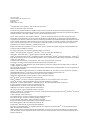 2
2
-
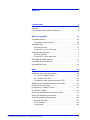 3
3
-
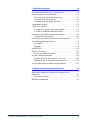 4
4
-
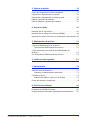 5
5
-
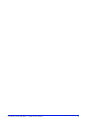 6
6
-
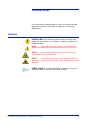 7
7
-
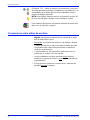 8
8
-
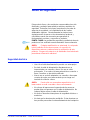 9
9
-
 10
10
-
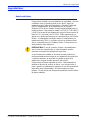 11
11
-
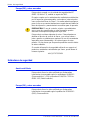 12
12
-
 13
13
-
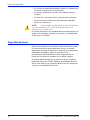 14
14
-
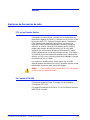 15
15
-
 16
16
-
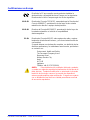 17
17
-
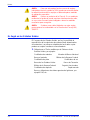 18
18
-
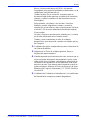 19
19
-
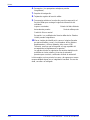 20
20
-
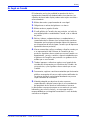 21
21
-
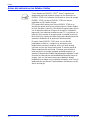 22
22
-
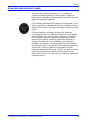 23
23
-
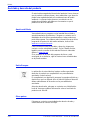 24
24
-
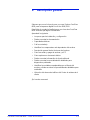 25
25
-
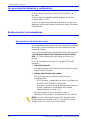 26
26
-
 27
27
-
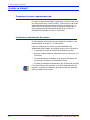 28
28
-
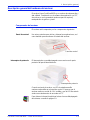 29
29
-
 30
30
-
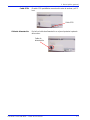 31
31
-
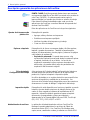 32
32
-
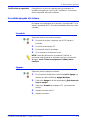 33
33
-
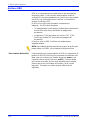 34
34
-
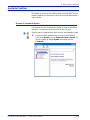 35
35
-
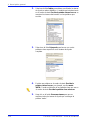 36
36
-
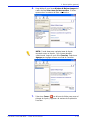 37
37
-
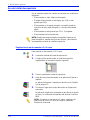 38
38
-
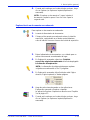 39
39
-
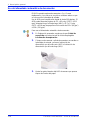 40
40
-
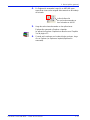 41
41
-
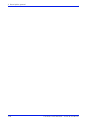 42
42
-
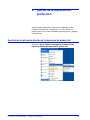 43
43
-
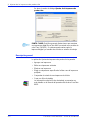 44
44
-
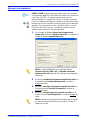 45
45
-
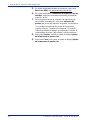 46
46
-
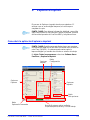 47
47
-
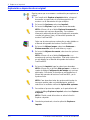 48
48
-
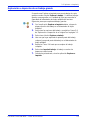 49
49
-
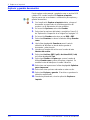 50
50
-
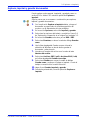 51
51
-
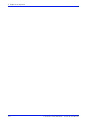 52
52
-
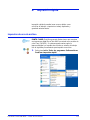 53
53
-
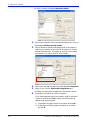 54
54
-
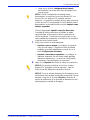 55
55
-
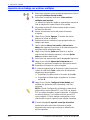 56
56
-
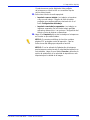 57
57
-
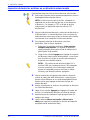 58
58
-
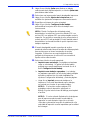 59
59
-
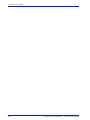 60
60
-
 61
61
-
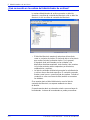 62
62
-
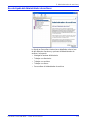 63
63
-
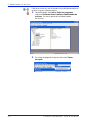 64
64
-
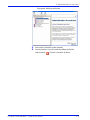 65
65
-
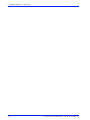 66
66
-
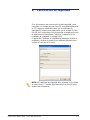 67
67
-
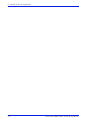 68
68
-
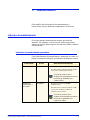 69
69
-
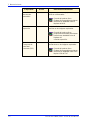 70
70
-
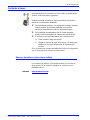 71
71
-
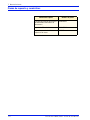 72
72
-
 73
73
-
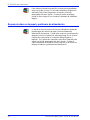 74
74
-
 75
75
-
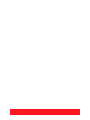 76
76
Xerox FreeFlow Scanner 665e Guía del usuario
- Tipo
- Guía del usuario
Artículos relacionados
-
Xerox FreeFlow Scanner 665e Guía del usuario
-
Xerox FreeFlow Scanner 665e Administration Guide
-
Xerox 6030 Guía del usuario
-
Xerox DocuColor 12 Guía del usuario
-
Xerox 4595 Guía del usuario
-
Xerox 6030 Guía del usuario
-
Xerox DocuColor 12 Guía del usuario
-
Xerox DocuColor 2006 Guía de inicio rápido
-
Xerox DocuColor 5000 Guía de instalación
-
Xerox FreeFlow Print Manager - Advanced Print Path Guía de instalación